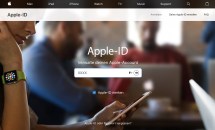Wie man ein iPad mini auf Werkseinstellungen zurücksetzen kann
Hat Ihr iPad mini Probleme, die Sie scheinbar nicht beheben können? Läuft es so langsam, dass Sie es kaum benutzen können? Oder bereiten Sie sich darauf vor, es zu verkaufen und möchten Ihre Privatsphäre schützen? Wenn die Antwort auf eine dieser Fragen „Ja“ lautet, ist es vielleicht an der Zeit, Ihr Gerät auf die Werkseinstellungen zurückzusetzen. Hier ist unsere Anleitung, wie du Ihr iPad mini auf die Werkseinstellungen zurücksetzt.
Ihrem iPad mini ein neues Leben zu schenken, ist nicht nur ein Traum, sondern eine praktikable Lösung für zahlreiche Probleme. Ganz gleich, ob Ihr iPad mini zum Einfrieren neigt, Apps nicht mehr funktionieren oder Sie beabsichtigen, das Gerät an eine andere Person weiterzugeben – es ist wichtig, die verschiedenen Rücksetzmethoden zu kennen. Im Wesentlichen läuft es darauf hinaus, ob Sie alle Inhalte und Einstellungen löschen oder beibehalten möchten.
In diesem umfassenden Leitfaden gehen wir auf die häufigsten Szenarien ein, in denen das Zurücksetzen eines iPad mini notwendig wird. Welche Anzeichen deuten darauf hin, dass sich Ihr iPad nicht mehr richtig verhält? Wie können Sie Ihre iPad mini-Daten sicher sichern, bevor Sie ein Reset durchführen? Welche Alternativen gibt es, wenn Sie an iTunes-Backups gewöhnt sind, diese Option aber unter macOS Catalina und späteren Versionen nicht verfügbar ist? Als zusätzlichen Bonus stellen wir Ihnen ein praktisches Tool vor, das die Sicherheit Ihrer iPad mini-Daten gewährleistet, unabhängig von der Art des Zurücksetzens, das Sie durchführen möchten.
Teil 1: Warum sollten Sie Ihr iPad mini auf die Werkseinstellungen zurücksetzen?
Erstens: Wenn Sie beabsichtigen, Ihr iPad mini zu verkaufen oder an eine andere Person weiterzugeben, ist das Zurücksetzen auf die Werkseinstellungen ein sinnvolles Mittel, um sicherzustellen, dass keine Ihrer persönlichen Daten in die falschen Hände geraten. Diese umfassende Löschung stellt sicher, dass alle Ihre Daten gleichzeitig gelöscht werden.
Zweitens müssen Sie möglicherweise einen Werksreset durchführen, wenn Ihr iPad mini ein schwerwiegendes Problem aufweist. Dies sollte zwar immer die letzte Möglichkeit sein, da ein erzwungener Neustart häufig gängige Probleme beheben kann, kann aber notwendig werden, wenn keine andere Lösung gefunden werden kann. Bevor Sie jedoch mit dem Zurücksetzen auf die Werkseinstellungen fortfahren, sollten Sie unbedingt eine Sicherungskopie Ihrer Daten erstellen, damit Sie diese zu einem späteren Zeitpunkt auf Ihrem Gerät wiederherstellen können.
Teil 2: Wie man ein iPad mini auf Werkseinstellungen zurücksetzen kann
Lösung 1: iPad auf Werkseinstellungen zurücksetzen ohne Passwort mit AnyUnlock
Wenn Sie Ihren iPad mini-Passcode vergessen haben und nicht mehr auf Ihr Gerät zugreifen können, ist das kein Problem. Wir haben für Sie AnyUnlock, das ultimative Tool zum Entsperren jedes Bildschirms mit blitzschneller Geschwindigkeit. Als führender Experte für die Entsperrung von Smartphones rühmt sich AnyUnlock seiner revolutionären Fähigkeiten beim Entfernen von iOS-Bildschirmsperren. Es unterstützt das Entsperren verschiedener Arten von Bildschirmsperren für iPhone, iPad und iPod Touch, einschließlich 4-stelliger/6-stelliger Passcodes, benutzerdefinierter numerischer Codes, alphanumerischer Passcodes, Face ID, Touch ID, Screen Time Passcodes und mehr, alles innerhalb von Minuten.
Darüber hinaus bietet AnyUnlock eine schnelle und bequeme iCloud Aktivierungssperre Entfernung Funktion als Teil seiner umfassenden iPhone Entsperrung Lösungen.
Hier sind die wichtigsten Highlights von AnyUnlock:
- Nahtlose Entsperrung von 4- oder 6-stelligen numerischen Codes, Touch ID, Face ID und anderen fortschrittlichen Sicherheitsmechanismen.
- Benutzerfreundliche Oberfläche, die keine technischen Vorkenntnisse erfordert.
- AnyUnlock geht über die einfache Entsperrung hinaus; es kann MDM-Sperren umgehen, Apple ID entsperren, Screen Time Passwörter entfernen und vieles mehr.
- Ermöglicht es Ihnen, Ihr iPhone oder iPad zu entsperren, ohne dass Sie den Passcode eingeben müssen. Mit AnyUnlock können Sie mühelos den Zugriff auf Ihr iPhone oder iPad wiederherstellen, auch wenn Sie den Passcode vergessen haben oder andere Sperrmechanismen verwenden.
Gratis Download(Win) Verfügbar für alle Windows Gratis Download(Mac) Verfügbar für alle Mac
Gratis Herunterladen* 100 % sauber und sicher
Hier sind die Schritte zum Entsperren Ihres iPad ohne Passwort:
Schritt 1: Laden Sie zunächst AnyUnlock auf Ihren Computer herunter. Sobald der Download abgeschlossen ist, installieren und starten Sie das Programm. Wählen Sie auf der Hauptschnittstelle die Option „Bildschirm entsperren ohne Code “ und verbinden Sie Ihr iPad mini mit Ihrem PC.

AnyUnlock Bildschirm entsperren ohne Code
Schritt 2: Sobald Ihr iPad mini angeschlossen ist, suchen Sie die Schaltfläche „Bildschirm entsperren ohne Code“ innerhalb des Programms und tippen Sie auf sie. Dadurch wird der Entsperrungsprozess eingeleitet.
Schritt 3: Klicken Sie anschließend auf die Schaltfläche „Jetzt starten“, um den Entsperrungsvorgang zu starten.
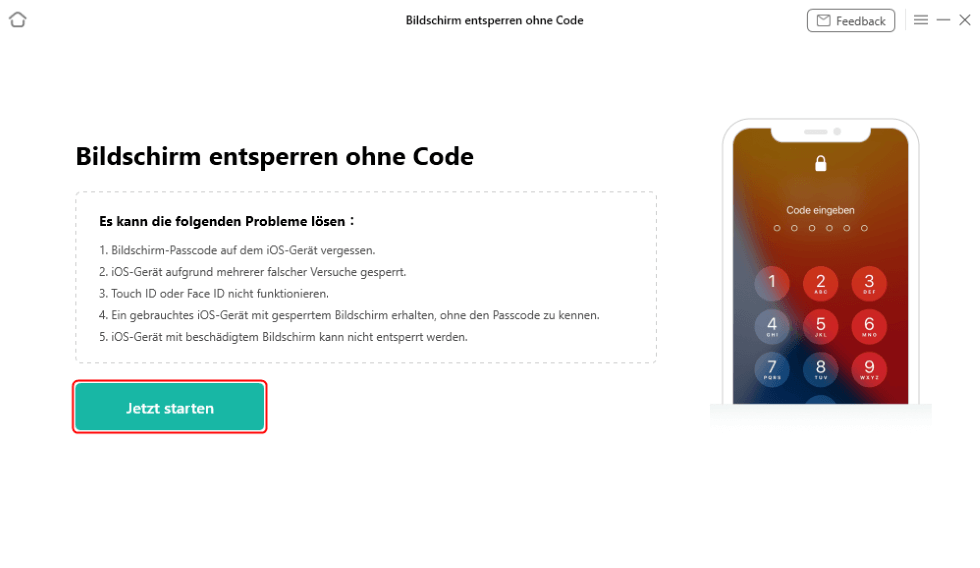
Auf Jetzt starten klicken AnyUnlock
Schritt 4: Nachdem AnyUnlock Ihr iPad mini erfolgreich erkannt hat, werden Sie aufgefordert, die passende Firmware-Version für Ihr Gerät auszuwählen. Wählen Sie die richtige Version und fahren Sie mit dem Download fort.

AnyUnlock-iOS-Firmware herunterladen
Schritt 5: Sobald der Firmware-Download abgeschlossen ist, klicken Sie auf die Schaltfläche „Jetzt entsperren“. Dadurch wird der eigentliche Entsperrungsprozess ausgelöst.

Jetzt entsperren anklicken nach dem Firmwareherunterladen
Schritt 6: Bitte haben Sie etwas Geduld, da es ein paar Minuten dauern kann, bis AnyUnlock den Entsperrungsprozess abgeschlossen hat. Sobald dies geschehen ist, wird Ihr iPad mini erfolgreich entsperrt, ohne dass Sie es durchstreichen müssen.
Wenn Sie diese Schritte befolgen, sollten Sie Ihr iPad entsperren können, und Sie können weiter Ihr iPad mini auf Werkeinstellungen zurücksetzen.
Lösung 2. iPad mini auf Werkseinstellungen zurücksetzen mit Einstellungen
Das Zurücksetzen des iPad mini auf die Werkseinstellungen ist ganz einfach, indem Sie die folgenden Schritte direkt auf dem Gerät ausführen:
1. Starten Sie das Programm „Einstellungen“.
2. Navigieren Sie zum Allgemeinen.
3. Scrollen Sie zum unteren Ende des Untermenüs und tippen Sie auf „iPad übertragen oder zurücksetzen“.
4. Wählen Sie die Option „Alle Inhalte und Einstellungen löschen“.
5. Tippen Sie auf „Weiter“, um fortzufahren.
6. Geben Sie den Sperrcode für den Bildschirm Ihres iPads ein.
7. Legen Sie fest, ob eine iCloud-Sicherung durchgeführt werden soll (Sie können diesen Schritt auf Wunsch überspringen).
8. Geben Sie Ihr Apple ID-Kennwort zur Authentifizierung ein.
Nachdem Sie die oben genannten Schritte ausgeführt haben, wird Ihr iPad mini auf die Werkseinstellungen zurückgesetzt und anschließend neu gestartet. Nach dem Neustart können Sie es als brandneues Gerät einrichten.
Lösung 3: iPad mini von Ihrem Mac oder PC aus auf die Werkseinstellungen zurückzusetzen
Wenn Sie einen Mac oder einen PC verwenden, müssen Sie iTunes verwenden, um das Zurücksetzen auf die Werkseinstellungen für Ihr iPad einzuleiten.
1. Starten Sie zunächst iTunes auf Ihrem Computer.
2. Verbinden Sie dann Ihr iPad mini über ein Lightning Kabel mit Ihrem Computer. Wenn Sie dazu aufgefordert werden, geben Sie den Passcode Ihres Geräts ein.
3. Suchen Sie in iTunes das iPad mini-Symbol in der oberen linken Ecke und klicken Sie darauf.
4. Wählen Sie in der linken Spalte die Option „Zusammenfassung“.
5. Sie sehen dann eine Schaltfläche „iPad wiederherstellen“. Klicken Sie darauf und anschließend erneut auf „Wiederherstellen“, um Ihre Wahl zu bestätigen.
Wenn du einen Mac mit macOS Catalina 10.15 oder einer neueren Version verwendest, kannst du den Finder statt iTunes für das Zurücksetzen auf die Werkseinstellungen verwenden.
1. Öffnen Sie den Finder auf Ihrem Mac.
2. Verbinden Sie Ihr iPad mini über ein Kabel mit Ihrem Mac. Wenn Sie dazu aufgefordert werden, geben Sie den Passcode Ihres Geräts ein.
3. Klicken Sie in der linken Spalte des Finders unter „Orte“ auf den Geräteeintrag Ihres iPad mini.
4. Wählen Sie oben im Fenster die Registerkarte „Allgemein“.
5. Es wird eine Schaltfläche „iPad wiederherstellen“ angezeigt. Klicken Sie darauf und anschließend erneut auf „Wiederherstellen“, um den Wiederherstellungsvorgang zu bestätigen.
Wenn du diese Schritte befolgst, wird Ihr iPad mini auf die Werkseinstellungen zurückgesetzt, wobei alle Inhalte gelöscht und der ursprüngliche Zustand wiederhergestellt wird.
Lösung 4: iPad auf Werkseinstellungen zurücksetzen mit iCloud
Für dieses Verfahren muss die „Mein iPhone suchen“-Funktion auf Ihrem iPad aktiviert sein.
1. Navigieren Sie zu iCloud.com und authentifizieren Sie sich mit Ihren Apple ID-Anmeldedaten.
2. Suchen Sie im Menü das Symbol „Mein iPhone suchen“ und klicken Sie darauf.
3. Suchen Sie in der Liste „Alle Geräte“ Ihr iPad mini und wählen Sie es aus.
4. Wählen Sie die Option „iPad löschen“.
5. Befolgen Sie die folgenden Anweisungen, um alle Daten von Ihrem Gerät zu löschen.
So Aktivieren Sie Ihr iPad, Wenn Es Nicht Aktiviert Werden Kann>
Ein gesperrtes iPad ohne Code auf Werkseinstellungen zurücksetzen – Eine effektive Anleitung>
Fazit
Hier finden Sie alle Lösungen, um Ihr iPad mini auf die Werkseinstellungen zurückzusetzen. Wir hoffen aufrichtig, dass Sie in der Lage sein, die richtige Lösung für Sie nach dem Lesen unseres Artikels zu finden. Unabhängig davon, ob Sie sich an Ihr Passwort erinnern oder nicht, können Sie sich immer auf AnyUnlock verlassen. Diese Software ermöglicht es Ihnen, Ihren Bildschirm in nur wenigen Minuten zu entsperren. Warum probieren Sie es also nicht aus?

AnyUnlock – Entsperren Sie jedes iOS-Passwort
Entsperren Sie Ihr iPhone/iPad/iPod touch schnell und einfach von verschiedenen Sperren wie Bildschirmsperre, MDM-Sperre, iCloud-Aktivierungssperre, Apple-ID, iTunes-Backup-Passwort und mehr.
Gratis Download (Win) Verfügbar für alle Windows
Gratis Download (Mac) Verfügbar für alle Mac
Gratis Herunterladen * 100 % sauber und sicher
Weitere Fragen über Produkt? Kontaktieren Sie unser Support Team, um Lösungen zu bekommen >